TikTok a commencé comme une application mobile, mais vous pouvez désormais l’utiliser confortablement sur un ordinateur. Si vous savez comment télécharger un TikTok sur PC, vous pouvez regarder des vidéos sur un écran plus grand, éditer des clips avec des outils de bureau et publier du contenu sans utiliser votre téléphone à chaque fois.
Sous Windows, vous disposez de trois options principales : utiliser TikTok dans votre navigateur, installer l’application TikTok depuis le Microsoft Store ou exécuter l’application Android TikTok dans un émulateur. L’expérience Web de TikTok fonctionne dans n’importe quel navigateur moderne, tandis que l’application Microsoft Store agit comme une application Web progressive pour Windows 10 et Windows 11.
Ce guide vous guide pas à pas à travers chaque méthode, explique les avantages et les inconvénients, et montre comment utiliser TikTok sur un ordinateur en toute sécurité sans téléchargements sommaires.
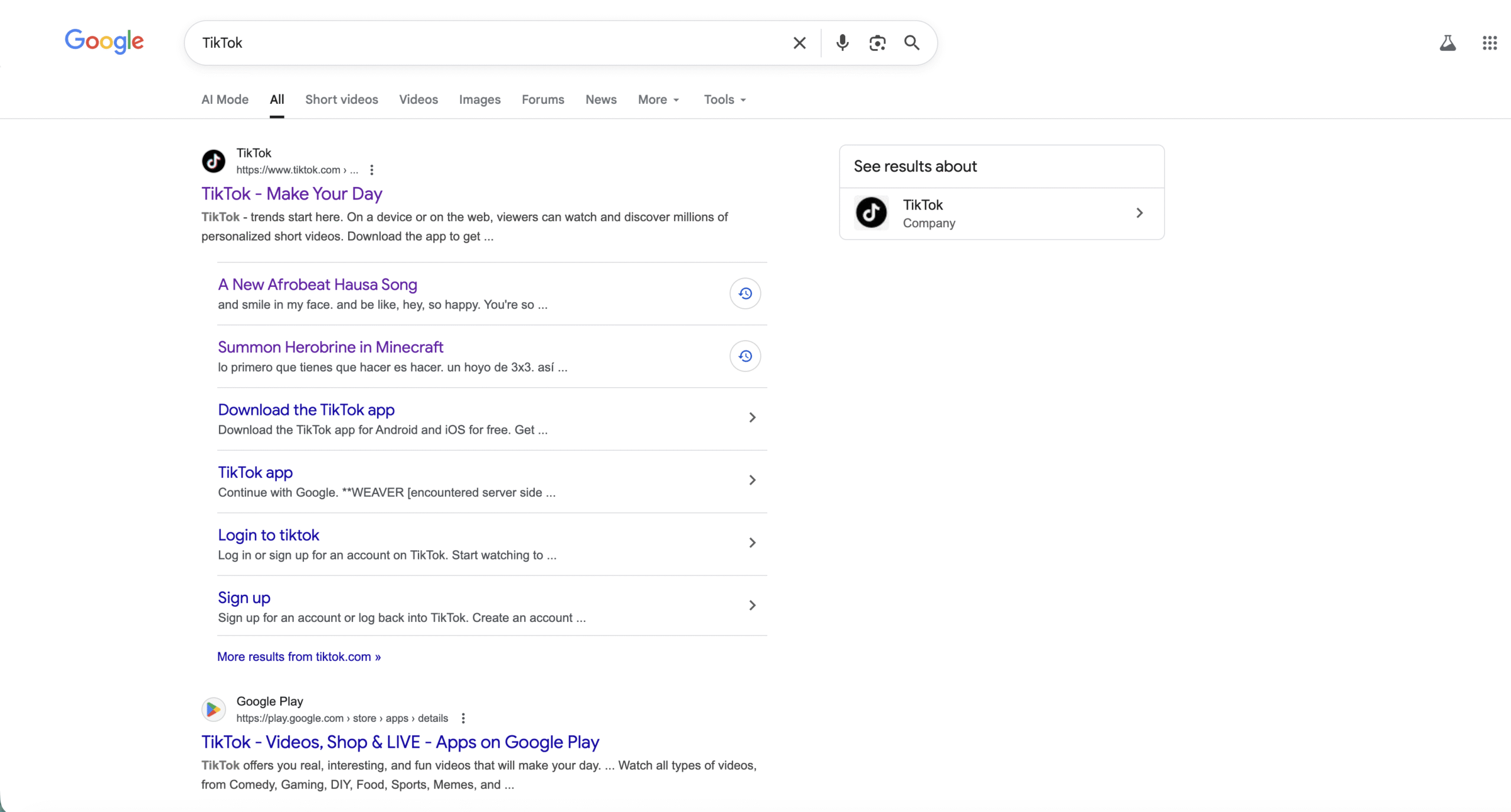
Pouvez-vous télécharger TikTok sur un PC ?
Oui, vous pouvez télécharger TikTok sur un PC et l’utiliser sous Windows 10 ou Windows 11. L’option la plus simple est d’accéder à TikTok depuis un navigateur sur son site officiel, où vous pouvez vous connecter, faire défiler votre flux For You et télécharger des vidéos depuis votre bureau.
Les utilisateurs de Windows bénéficient également d’une application officielle TikTok dans le Microsoft Store. Cette application se comporte comme un client TikTok basé sur le Web optimisé pour le bureau et vous permet de parcourir, d’envoyer des messages et de télécharger des vidéos directement depuis votre PC.
Si vous souhaitez spécifiquement l’application Android TikTok complète sur un PC, vous pouvez toujours utiliser un émulateur Android de confiance. Cette approche est logique si vous comptez sur des effets ou des fonctionnalités uniquement mobiles et souhaitez toujours un flux de travail de bureau.
Méthode 1 : utilisez TikTok dans votre navigateur (option la plus rapide)
Si vous souhaitez simplement regarder ou télécharger des vidéos TikTok sur un ordinateur, commencez par la version Web. Cela fonctionne sous Windows, macOS et Linux, et vous n’avez rien d’autre à installer.
Ouvrez TikTok dans votre navigateur
Pour utiliser TikTok sur PC sans installer d’application :
Ouvrez un navigateur moderne comme Microsoft Edge, Google Chrome, Firefox ou Opera sur votre PC. Tapez l’adresse officielle de TikTok et appuyez sur Entrée, ou utilisez un moteur de recherche comme Google pour la trouver. 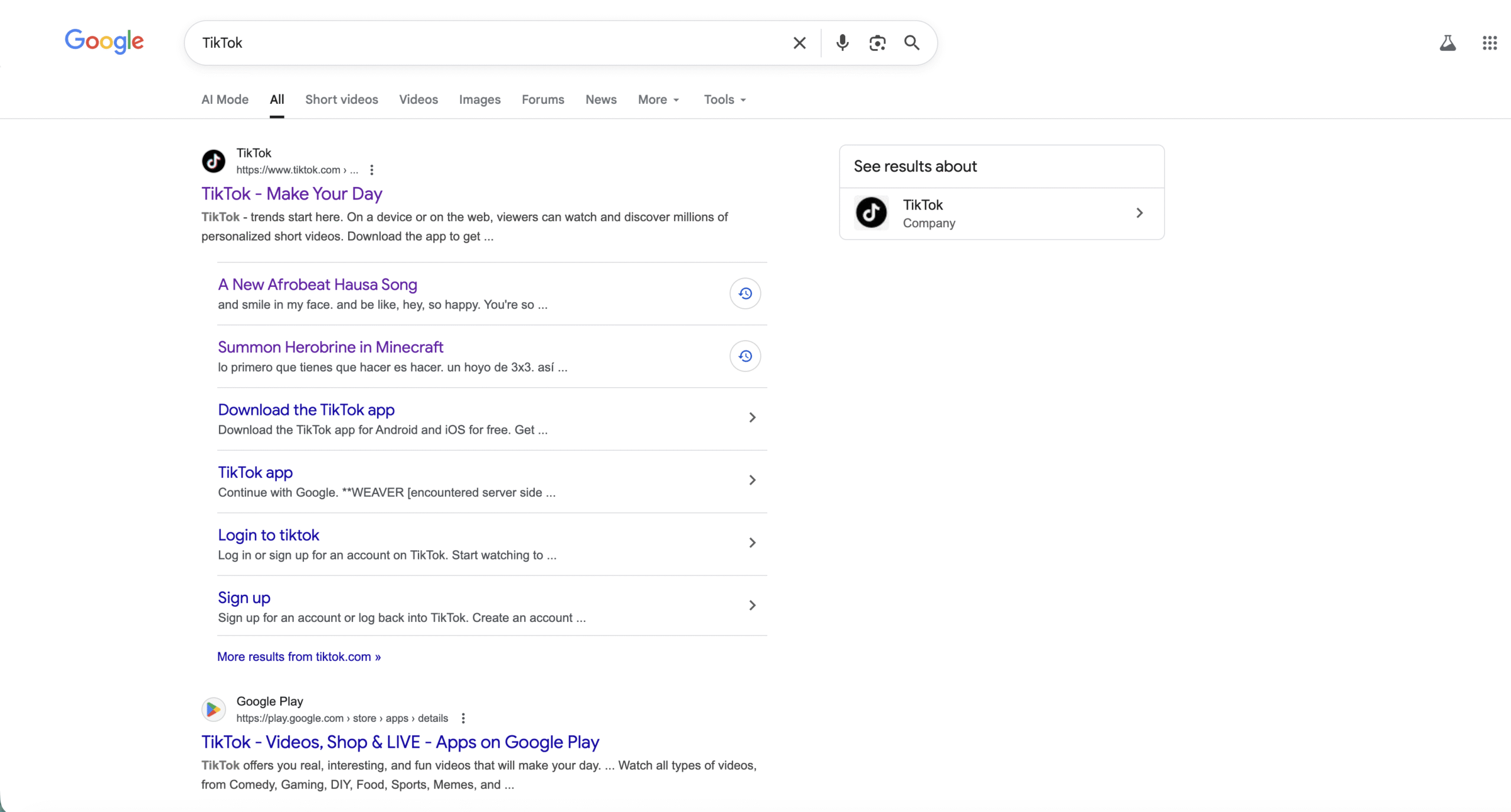 Cliquez sur le bouton Connexion dans le coin supérieur droit.
Cliquez sur le bouton Connexion dans le coin supérieur droit. 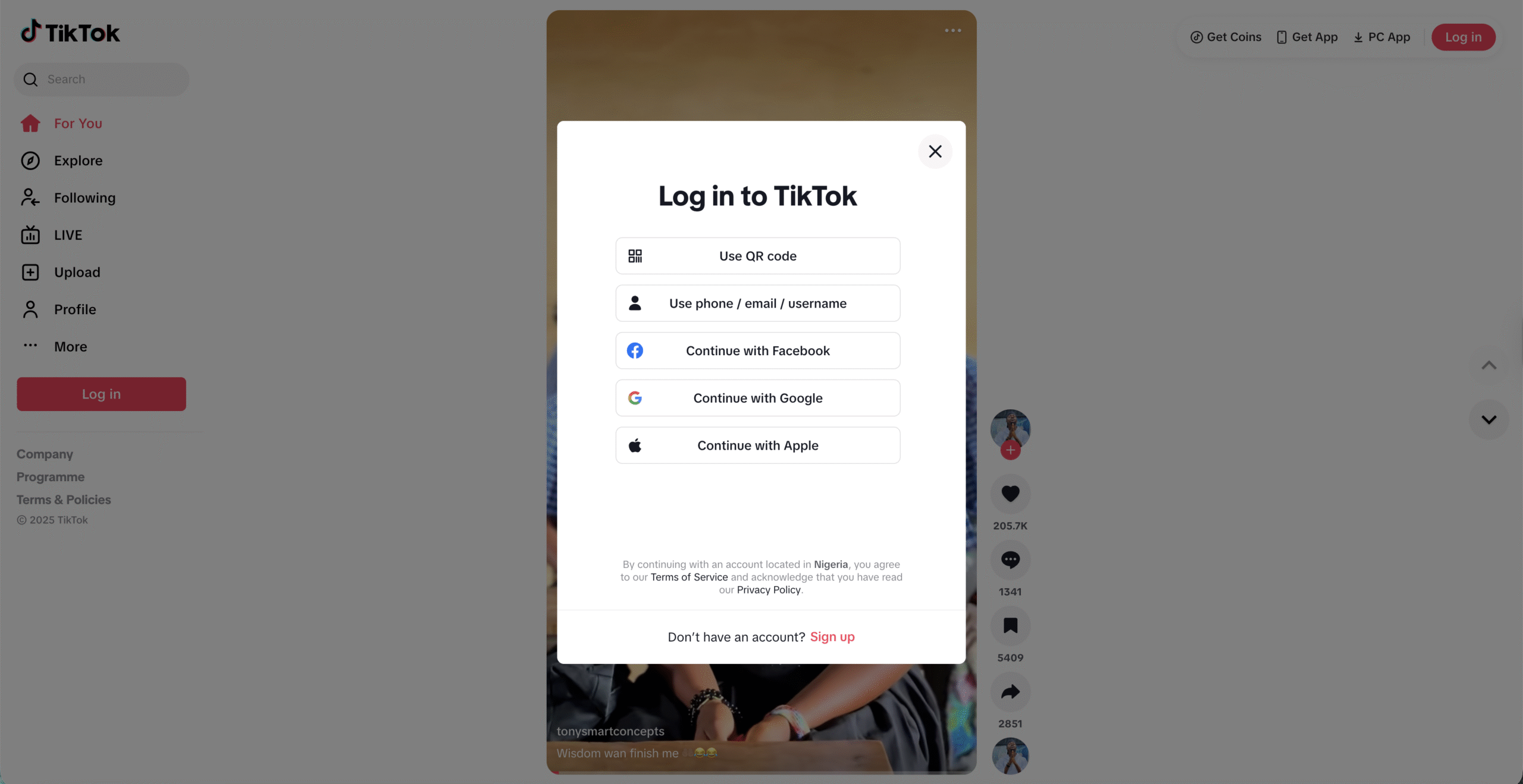
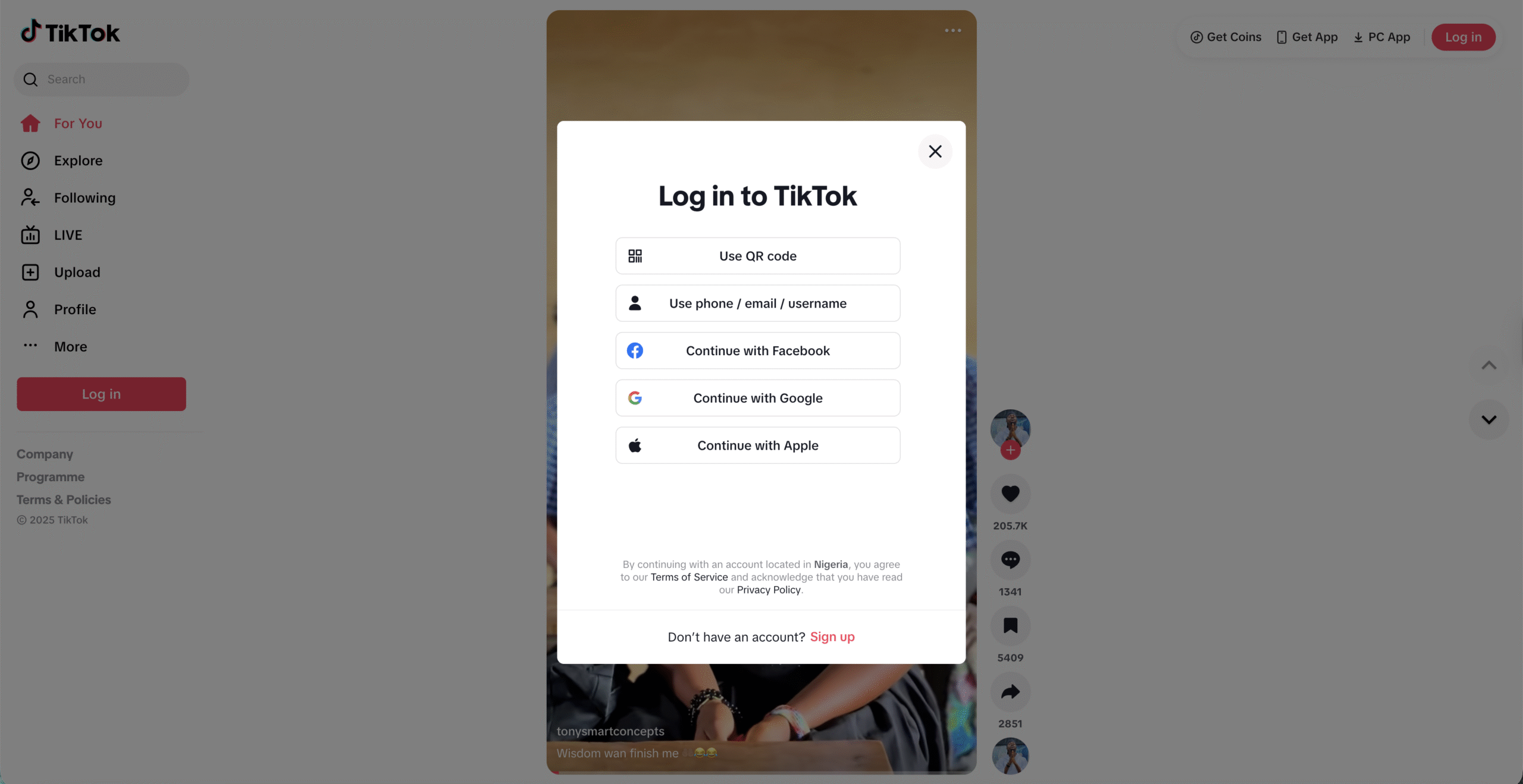 Connectez-vous avec le même compte que vous utilisez sur votre téléphone, en utilisant votre e-mail, votre nom d’utilisateur ou une autre option prise en charge. Après vous être connecté, utilisez la barre latérale gauche pour basculer entre Pour vous, Suivant, Boîte de réception et Profil.
Connectez-vous avec le même compte que vous utilisez sur votre téléphone, en utilisant votre e-mail, votre nom d’utilisateur ou une autre option prise en charge. Après vous être connecté, utilisez la barre latérale gauche pour basculer entre Pour vous, Suivant, Boîte de réception et Profil. 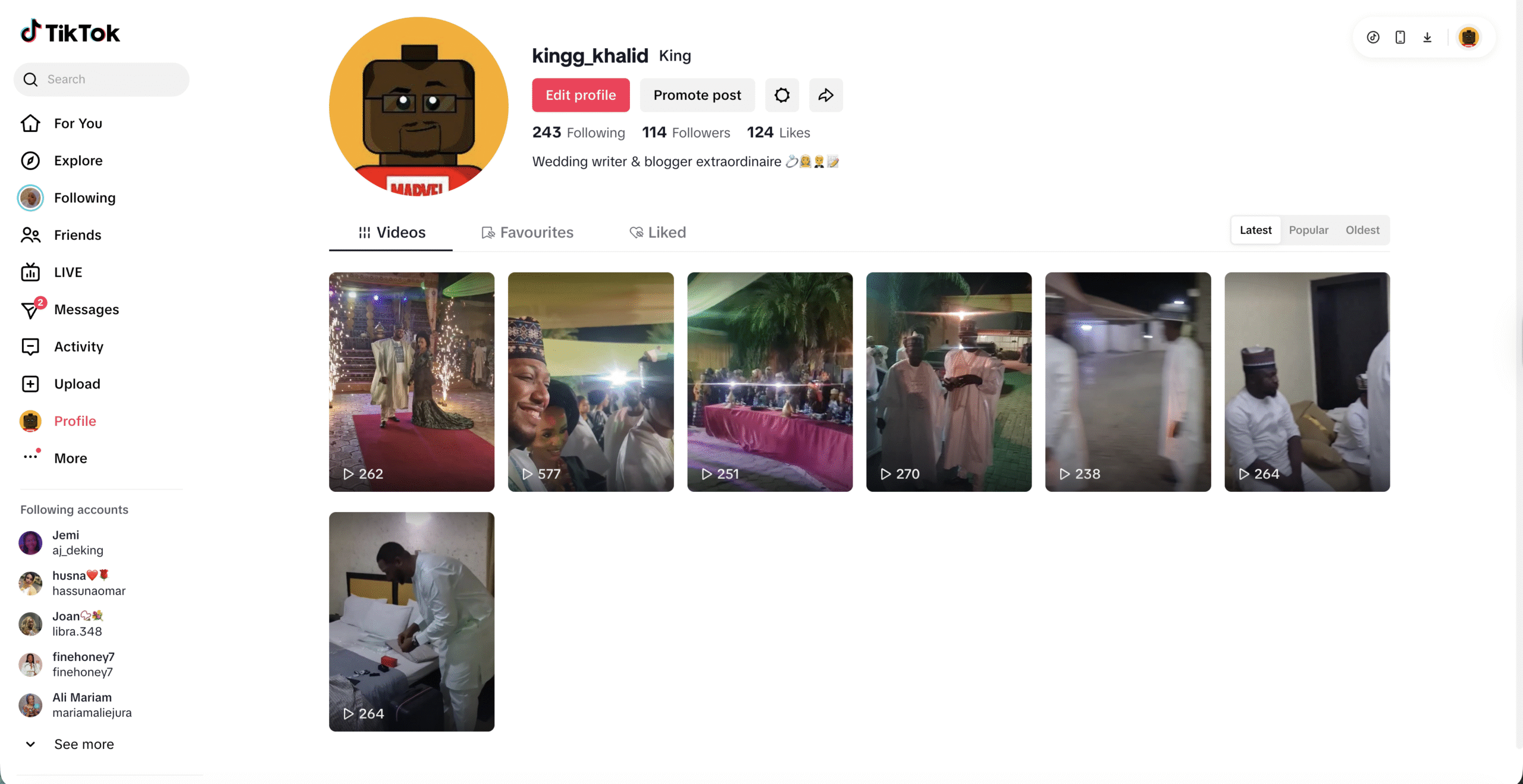
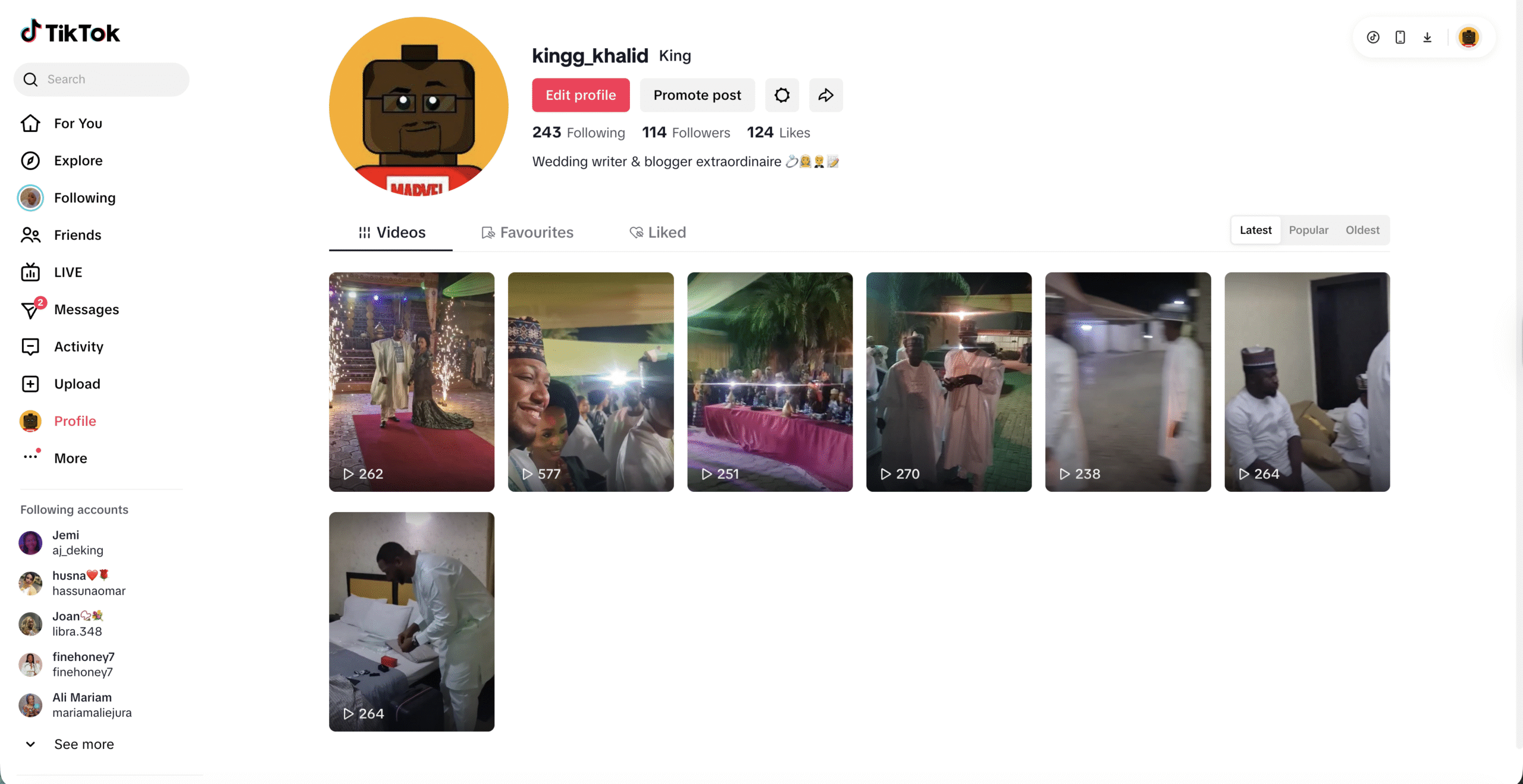
Cette méthode de navigateur convient à tous ceux qui souhaitent apprendre à télécharger un TikTok sur PC de la manière la plus simple possible, car vous n’installez rien sur Windows.
Enregistrez TikTok comme ordinateur de bureau. Raccourci
Si vous souhaitez que TikTok se comporte davantage comme une application de bureau, transformez le site en raccourci ou en application Web progressive (PWA) à l’aide d’Edge ou de Chrome.
Ouvrez TikTok dans Microsoft Edge ou Google Chrome. Cliquez sur le bouton du menu du navigateur (trois points dans le coin supérieur droit). Sélectionnez l’option qui dit Applications, Installer ce site en tant qu’application ou Enregistrer et lancer TikTok, selon votre navigateur. Confirmez et choisissez si vous souhaitez épingler TikTok au menu Démarrer ou à la barre des tâches. Lancez TikTok à partir du raccourci chaque fois que vous souhaitez une expérience TikTok « de bureau ».
Cette approche vous donne une icône TikTok sur Windows sans installer de logiciel supplémentaire et maintient tout à jour automatiquement via le navigateur.
Méthode 2 : Installer TikTok depuis le Microsoft Store
Si vous préférez une application plutôt qu’un onglet de navigateur, installez TikTok depuis le Microsoft Store sur Windows 10 ou Windows 11. L’application fonctionne comme une application Web progressive soutenue par le site Web de TikTok, mais elle s’intègre plus étroitement à Windows et reste à jour via le Store.
Téléchargez TikTok sur Windows 10 ou Windows 11
Pour télécharger TikTok sur PC via le Microsoft Store :
Cliquez sur le bouton Démarrer et ouvrez le Microsoft Store. Utilisez la barre de recherche en haut pour rechercher TikTok. Sélectionnez l’application officielle TikTok de TikTok Pte. Ltd. et ouvrez sa page Store. Cliquez sur Obtenir ou Installer et attendez que Windows télécharge TikTok sur votre PC. Une fois l’installation terminée, cliquez sur Ouvrir ou lancez TikTok plus tard à partir du menu Démarrer ou de la barre des tâches.
Si vous voyez plusieurs options « TikTok pour Windows » sur des sites tiers, ignorez-les. Utilisez uniquement la liste du Microsoft Store ou le site Web officiel de TikTok pour éviter les logiciels malveillants et les faux installateurs.
Connectez-vous et utilisez TikTok sur le bureau
Après avoir installé TikTok sur PC depuis le Store :
Ouvrez l’application TikTok à partir du menu Démarrer ou d’un raccourci épinglé. Cliquez sur Connexion et utilisez vos identifiants TikTok existants. Faites défiler verticalement votre flux Pour vous à l’aide de la molette de votre souris. Utilisez les icônes sur le côté droit de chaque vidéo pour aimer, commenter, partager ou enregistrer dans vos favoris. Cliquez sur votre photo de profil en haut à droite pour ouvrir votre profil TikTok sous Windows.
Pour la plupart des gens, cette méthode résout le problème « comment télécharger TikTok sur PC » à la manière familière de Windows et maintient TikTok aux côtés de vos autres applications du Store.
Méthode 3 : Exécuter l’application Android TikTok avec un émulateur
Si vous souhaitez profiter de l’expérience Android TikTok complète sur votre ordinateur, y compris des filtres ou des effets pour mobile uniquement, utilisez un émulateur Android comme BlueStacks, NoxPlayer ou des outils similaires. Ces émulateurs créent un téléphone Android virtuel dans Windows sur lequel vous pouvez installer l’application TikTok depuis Google Play.
Cette méthode nécessite plus de configuration et utilise plus de ressources système, mais elle fonctionne bien si vous gérez plusieurs comptes, avez besoin de téléchargements automatisés ou préférez les contrôles d’édition mobiles sur un écran plus grand.
Installez un émulateur sur votre PC
Pour préparer votre PC pour l’application Android TikTok :
Choisissez un émulateur Android réputé tel que BlueStacks, NoxPlayer, ou une autre option bien connue sur son site officiel. Téléchargez le programme d’installation de Windows et enregistrez-le dans votre dossier Téléchargements. Exécutez le programme d’installation et suivez les étapes à l’écran pour terminer la configuration. Lancez l’émulateur à partir du menu Démarrer une fois l’installation terminée. Connectez-vous avec un compte Google dans l’émulateur pour pouvoir accéder au Google Play Store.
Téléchargez TikTok dans l’émulateur
Une fois que l’émulateur exécute un écran d’accueil Android, vous pouvez télécharger l’application TikTok elle-même :
Ouvrez le Google Play Store dans l’émulateur. Utilisez la barre de recherche pour rechercher TikTok. Sélectionnez l’application officielle TikTok de TikTok Pte. Cliquez sur Installer et attendez la fin du téléchargement. Ouvrez TikTok à partir de la liste des applications de l’émulateur et connectez-vous avec votre compte.
Vous pouvez désormais faire défiler votre page Pour vous, enregistrer des vidéos via la webcam de votre PC et télécharger du contenu en utilisant la même interface Android que celle que vous connaissez sur votre téléphone, en s’exécutant simplement sur un bureau Windows.
Comment télécharger des vidéos TikTok depuis votre PC
Après avoir compris comment télécharger un TikTok sur PC, l’étape suivante consiste généralement à publier du contenu directement depuis Windows. La version du navigateur et l’application Microsoft Store vous permettent de télécharger des clips depuis votre ordinateur.
Télécharger des vidéos depuis le Web TikTok ou l’application Windows
Pour télécharger un TikTok depuis votre PC sans téléphone :
Ouvrez TikTok dans votre navigateur ou lancez l’application Windows TikTok. Connectez-vous à votre compte si vous n’êtes pas déjà connecté. Cliquez sur l’icône Télécharger ou Plus (souvent dans la barre latérale supérieure droite ou gauche). Sélectionnez Télécharger et choisissez un fichier vidéo sur votre PC (MP4 fonctionne mieux). Découpez le clip, ajoutez des légendes, des hashtags et une image de couverture si nécessaire. Définissez les options de confidentialité, de commentaires, de duo et de couture pour la vidéo. Cliquez sur Publier pour publier le TikTok depuis votre bureau.
Ce flux de travail semble naturel si vous montez déjà des vidéos dans des applications de bureau comme Premiere, DaVinci Resolve ou CapCut pour PC, puis exportez le clip final directement vers TikTok.
Comment enregistrer des vidéos TikTok sur votre PC
De nombreuses personnes recherchent comment télécharger un TikTok sur PC parce qu’elles souhaitent enregistrer des clips pour les visionner hors ligne ou pour y faire référence plus tard. Respectez toujours les droits d’auteur et les autorisations des créateurs lorsque vous enregistrez ou réutilisez le contenu de quelqu’un d’autre.
Utilisez les options d’enregistrement intégrées de TikTok
Certains créateurs de TikTok autorisent le téléchargement direct de leurs vidéos. Lorsque cette option est disponible :
Ouvrez TikTok dans votre navigateur ou dans l’application Windows. Visitez la vidéo spécifique que vous souhaitez enregistrer. Cliquez sur le bouton Partager. Recherchez l’option Télécharger ou Enregistrer la vidéo, si le créateur l’a activée. Enregistrez le fichier vidéo dans votre dossier préféré sur le PC.
Si vous ne voyez aucune option de téléchargement, supposez que le créateur a choisi de bloquer les téléchargements. Dans ce cas, évitez d’utiliser des téléchargeurs tiers qui grattent le site, car ils enfreignent souvent les conditions d’utilisation de TikTok et peuvent vous exposer à des logiciels malveillants.
TikTok sur PC : sécurité et problèmes courants
Lorsque vous apprenez à télécharger TikTok sur PC, vous devez également assurer la sécurité de votre système Windows. Les faux installateurs de bureau et les applications « modifiées » qui promettent des améliorations gratuites ou des fonctionnalités supplémentaires cachent souvent des logiciels malveillants qui volent des mots de passe ou des données.
Restez en sécurité lorsque vous installez TikTok
Utilisez ces habitudes lorsque vous installez TikTok pour Windows ou tout outil lié à TikTok :
Téléchargez TikTok uniquement à partir du site officiel, du Microsoft Store ou des magasins d’applications de confiance. Évitez les versions de TikTok « crackées » ou « sans interdiction » provenant de forums ou de sites de partage de fichiers. Gardez Windows, votre navigateur et votre antivirus entièrement à jour. N’exécutez jamais de commandes PowerShell ou d’installateurs inconnus que vous avez vus dans une section TikTok ou un commentaire aléatoire. Vérifiez les autorisations TikTok et déconnectez-vous des ordinateurs partagés ou publics après chaque session.
Résoudre les problèmes de base de TikTok Desktop
Si TikTok pour ordinateur commence à prendre du retard, à se bloquer ou à refuser de se charger, essayez ces solutions rapides :
Actualisez la page Web TikTok ou fermez et rouvrez l’application Windows. Effacez le cache de votre navigateur et les cookies si le site semble lent ou défectueux. Vérifiez votre connexion réseau et passez du Wi-Fi à Ethernet si possible. Mettez à jour votre navigateur ou réinstallez l’application TikTok Microsoft Store. Désactivez les extensions de navigateur lourdes qui interfèrent avec la lecture vidéo.
La plupart des problèmes avec TikTok sur PC proviennent de problèmes de navigateur, d’une connexion Internet lente ou d’applications obsolètes plutôt que de TikTok lui-même.
FAQ sur le téléchargement de TikTok sur PC
Le téléchargement de TikTok sur PC est-il gratuit ?
Oui. TikTok est gratuit lorsque vous l’installez depuis le Microsoft Store ou lorsque vous l’utilisez dans un navigateur. Vous ne payez rien pour télécharger TikTok sur Windows, bien que votre fournisseur d’accès Internet puisse facturer les données.
Ai-je besoin d’un émulateur pour utiliser TikTok sur PC ?
Non. Pour la plupart des gens, utiliser le site Web TikTok ou l’application TikTok Windows suffit. Vous n’avez besoin d’un émulateur que si vous souhaitez spécifiquement l’interface de l’application Android ou certaines fonctionnalités uniquement mobiles.
Puis-je publier des vidéos TikTok depuis mon PC ?
Oui. La version Web de TikTok et l’application de bureau vous permettent toutes deux de télécharger des vidéos depuis votre ordinateur. Vous pouvez ajouter des légendes, des hashtags et des couvertures comme vous le faites sur votre téléphone.
TikTok pour Windows fonctionne-t-il à la fois sur Windows 10 et Windows 11 ?
Oui. L’application TikTok du Microsoft Store prend en charge Windows 10 et Windows 11, à condition que votre appareil réponde aux exigences de base du Store et que vous vous connectez avec un compte Microsoft.
Est-il légal de télécharger des vidéos TikTok sur PC ?
Il est généralement possible d’utiliser l’option de téléchargement intégrée de TikTok lorsque le créateur l’autorise. Évitez les téléchargeurs tiers qui contournent les règles de TikTok ou suppriment les filigranes, surtout si vous envisagez de republier ou de modifier le contenu de quelqu’un d’autre.
Résumé
Lorsque vous savez comment télécharger un TikTok sur PC, vous n’êtes pas obligé de rester collé à votre téléphone juste pour profiter de courtes vidéos ou télécharger du contenu. L’option la plus rapide consiste à utiliser TikTok dans votre navigateur, tandis que l’application Microsoft Store vous offre une expérience plus semblable à celle d’un ordinateur de bureau. Pour une interface Android complète sous Windows, vous pouvez toujours utiliser un émulateur de confiance.
Choisissez la méthode qui correspond à votre façon de travailler, respectez les sources de téléchargement officielles et vous obtiendrez une expérience TikTok fluide sur Windows 10 ou Windows 11 sans mettre votre PC en danger.


